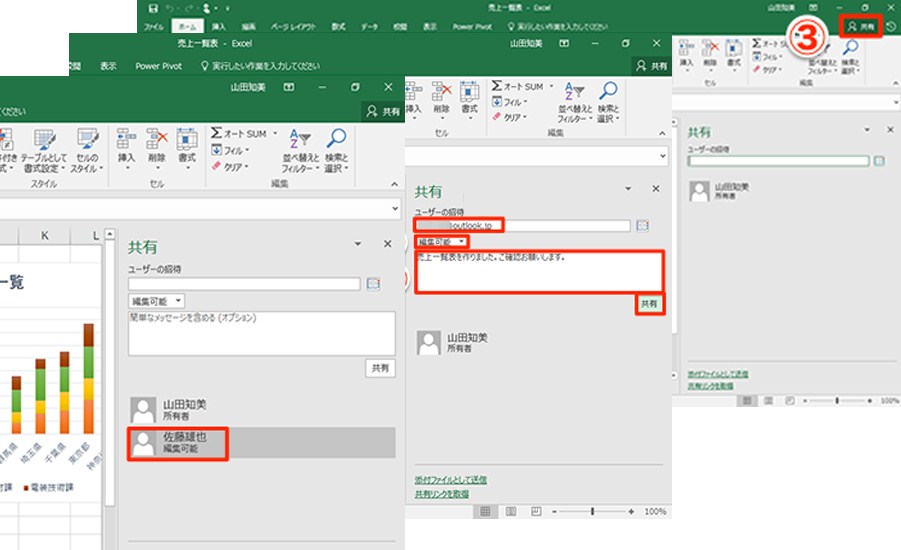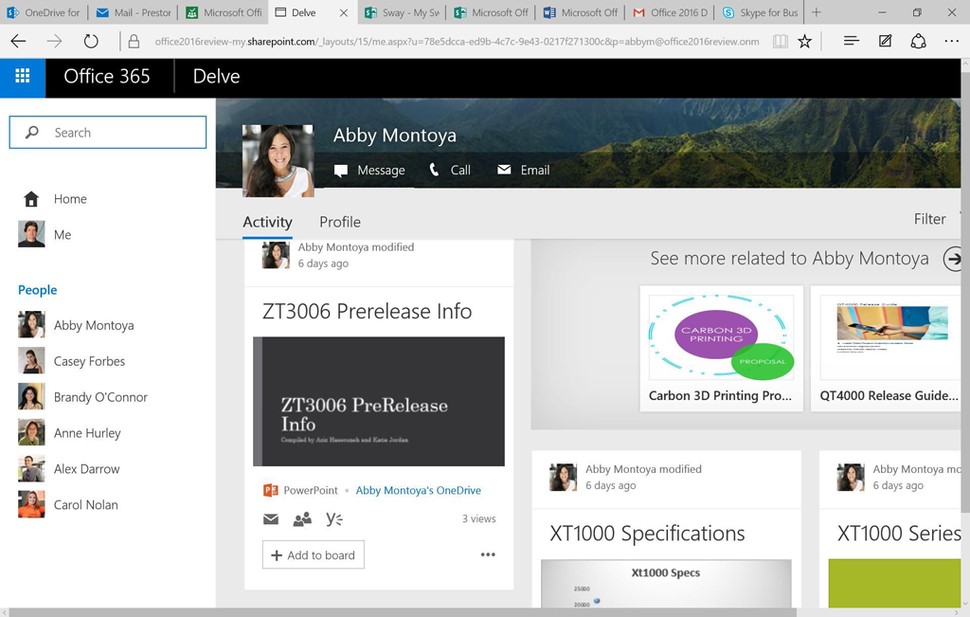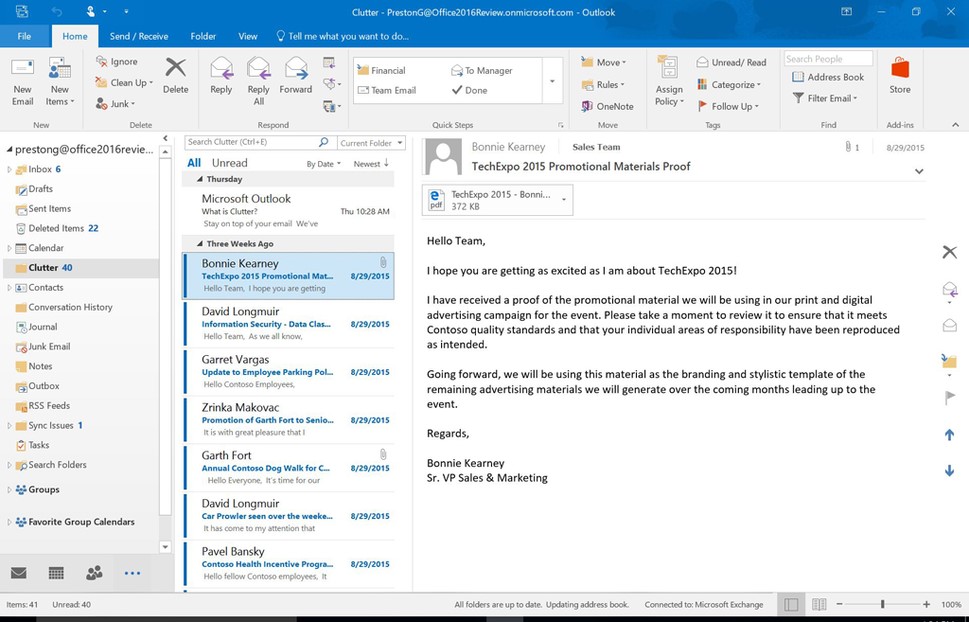Google DOCの発表以来、リアルタイムの協力編集機能もやっとMS Officeに登場しました。マイクロソフト社はこの機能を重視し、ここ数年、機能の改善を続けています。
Office 2016は数多くの協力とチームワーク機能を提供しており、従来の一人用の作業ツールから共有・協力で作業を推進するツールに進化しています。
一人で作業する場合、Office 2016のリアルタイム協力機能に気づかないかもしれません。実は、新版のOffice 2016には協力機能が追加されています。非常に使用しやすいため、Officeの最低限の知識さえあれば使用できます。
以下、マイクロソフト社がOfficeに追加した協力機能、及び日常作業においてこれらの機能の用途を詳しく説明します。
目次:
共有と協力
OfficeのWordは長い間、ワードプロセッサのベストチョイスとされています。Wordにより、複数使用者は互いのファイルを閲覧できます。Wordには、修正、変更追跡、注釈と審査などの常用機能があります。ファイル審査機能は高度な利用体験を実現しています。ワード・プロセッシングを生計とする者にとって、Wordなしの生活は考えられません。
しかし、これまでのOfficeのバージョン、例えば、Office 2013、Office 2010等のバージョンは、個人編集用アプリに偏り、リアルタイムの協力機能がありませんでした。しかし、今はInternetに接続すれば、協力作業者はどこにいても、同時にファイルを編集できます。これはOffice 2016の新機能による体験です。ファイルをOneDrive、OneDrive for Business或いはSharePoint Onlineに保存すれば、他人と一緒にリアルタイムでファイルを編集できます。
Office 2016が2015年9月に発表される時点では、リアルタイム協力機能はWord、PowerPointとOneNoteにのみ適用でした。2017年7月に、マイクロソフト社はついにExcelにもこの機能を追加しました。しかし、それは1707 Build 8326.2058或いはそれ以上のバージョンにバージョンアップしたOffice 365のサブスクリプション・ユーザにのみ向けます。このようなリアルタイム協力機能は一括払いで永続利用可能なOffice 2016 ProfessionalとBusinessにも適用です。
共有したいOfficeファイルの右上の「共有」アイコンをクリックすると、新しい「共有」のウィンドウは表示されます。ここから、他人に当該ファイル共有の招待を出すことができます。リストを通じ、前に共有・協力編集したファイルのユーザを検索することができます。当然、テキストボックスに他人の電子メールを入力し、プルダウンリストから「編集可能」或いは「閲覧可能」を選択すれば、協力者の追加ができます。企業インターネットに接続し、またOffice 2016 businessを使用する場合、アドレス帳から同僚の名前をクリックして共有できます。
「共有」ウィンドウにより他人とファイルを共有できます。ファイルの協力編集ユーザの指定、及び「編集可能」・「閲覧可能」などの設定が可能です。
他人と同時にファイルを編集する時、その他ユーザのカーソルが見られます。それぞれのユーザのカーソルの色が異なるため、削除、編集と内容追加などの編集をすぐに確認できます。同様に、その他ユーザもご本人のカーソルの位置と行っている編集を確認できます。
更に、協力作業にあたって、その他ユーザはOffice 2016を購入しなくても協力作業可能です。Webに基づく無料のOfficeバージョン(Office.comから無料で取得できます。関連情報はこちら:無料でMicrosoft WordとExcelを使用)により協力作業を行えますから。共有時に相手のメールアドレスを入力すれば、共有ファイルのリンクはそのメールアドレスに送信されます。リンクをクリックすると、WEB版のOfficeによりファイルが開かれます。
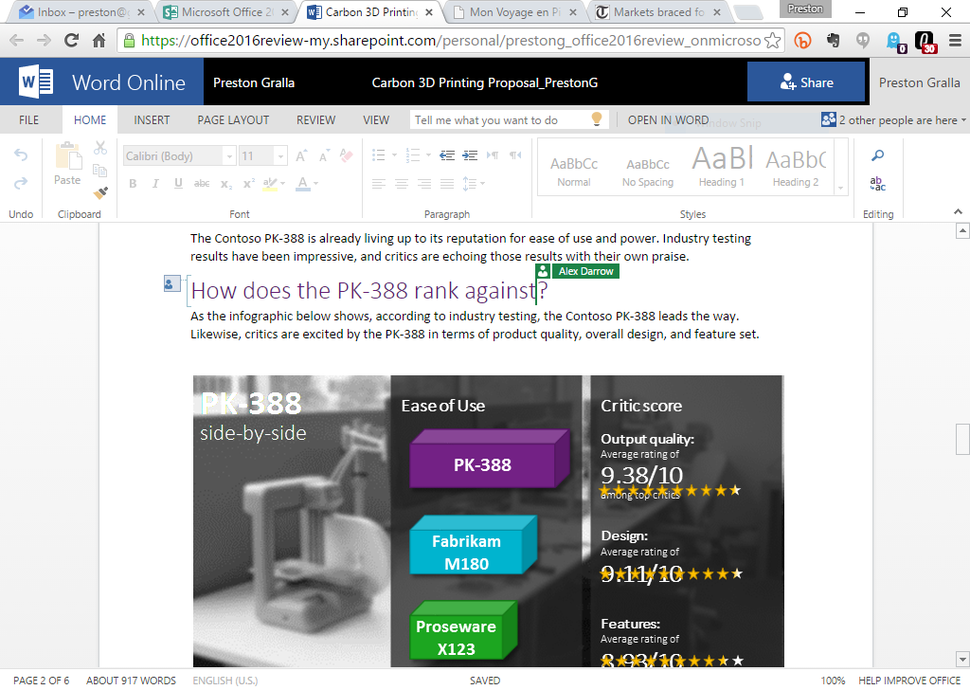
その他共有者はWeb版のOfficeを通じて協力作業できるため、Office 2016を別途購入する必要がありません。
編集ウィンドウの外部に、当該ファイルを共有しているその他ユーザをクリックすれば、画面にはそのユーザの様々な連絡先が表示されます。Skype for Businessショートメッセージ、Skype for Business TEL、Skype for Businessビデオ会議或いは電子メールを含みます。これで、ファイルを編集する時、相手とチャットしたり情報を送信したりすることができます。当然、メールの送信も可能で、楽に協力作業できます。

Skype for Businessをオンにして協力作業者と映像、音声或いは文字により交流します
このような作業方式により他人との協力が簡単にできます。他人に異議或いはアイディアがあれば、即時発表も可能です。
使用において、インターネット速度がこの機能の実現に大きな影響を与えます。テストとして、Wi-Fiを通じてルーターへの接続、及びイーサネットLANケーブルに基づく接続で、全国各地のユーザとファイルの協力編集をしてみました。時には他人が編集すると、ワイヤレスネットワークでは直ちに表示されないが、ワイヤネットワークではスムーズに表示されることが見られます。これはOffice自体による不具合ではなく、インターネット速度と安定性による不具合とラギングと考えられます。
Office Delve
Office商業版のユーザにはDelveとOffice 365 Plannerなどの協力作業アプリをオススメします。個人ユーザにとってはこれらのアプリはあまり役立たず、かなり複雑でしょう。しかし、チームワークでは作業效率の向上に役立ちます。
Delveにより自分の作業に関する詳しい情報を確認できます。Delveを開くと、画面の左側に協力作業のユーザが全部表示されます。右側は最近他人に共有したOfficeファイルの情報が表示されます。それぞれのアイコンにはファイルを作成・改訂した者の名前、ファイルを作成・改訂した時間とファイルのタイプが表示されます。ファイルを開き、メールを送信し、相手と討論を行い、或いはファイルを協力編集することができます。
Delveにより、協力作業者と協力ファイルの詳しい情報を取得できます。
左側リストのユーザ名をクリックすると、そのユーザの最近の動向を確認できます。これまでそのユーザの処理した、或いは自分と共有したファイルリスト、及びファイルに対する最新の操作を確認できます。更にそのユーザの個人情報を見ることができます。自分の履歴書、作業情報、連絡先、及びこれまでの作業プロジェクトを変更することもできます。
Office 365 Planner
これは最近発表されたアプリです。Delveに比べ、このアプリはプロジェクトをめぐり、目標とプロジェクトの進捗をフォローできます。
このアプリにはPlanner Hubという機能があり、参加したプロジェクト・グラフを表示します。それぞれのグラフはプロジェクトの情報、例えば、プロジェクト完成までの残りの時間、剰余目標数、開始した数、進行中の数、所定時間超過の数及び未完成の数等を意味します。
プロジェクトをリックすると詳しい情報、例えば、処理待ち事項リスト、スケジュール、コメント、承認等が表示されます。Plannerにおいてこれは「バケット」と呼ばれます。協力作業者は誰でも「バケット」を作成できます。なお、それぞれの目標と現在のステータスを配分することができます。指定される目標があれば、全てのプロジェクトと現在の必要な作業が表示されます。
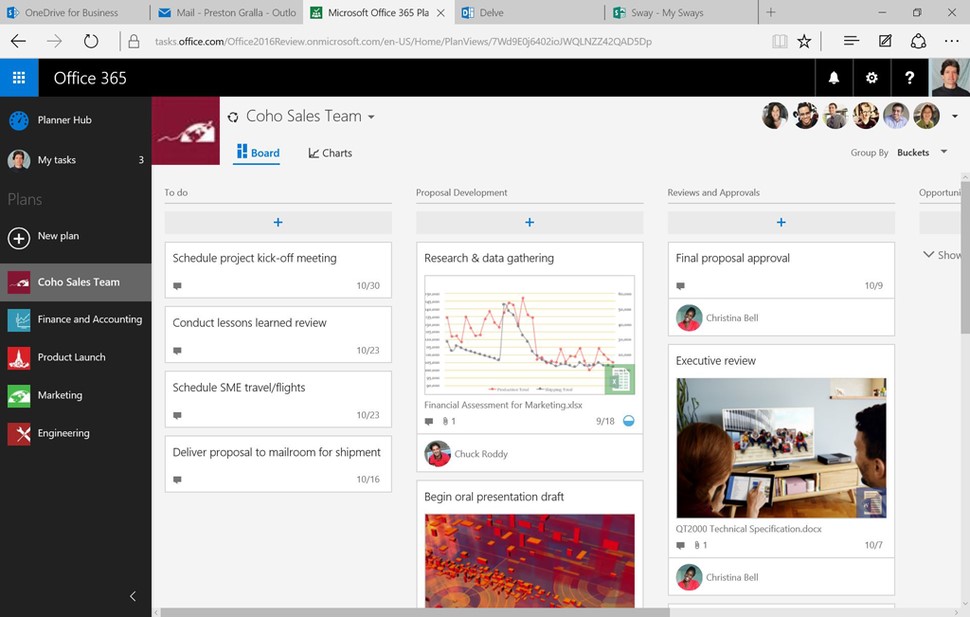
Office 365 Planner プロジェクト・マネジメント、目標とプロジェクト推進。
Outlookの変化
Outlookは協力作業に関する機能がほぼないが、新しい機能が追加されています。
電子メールをチェックする時、效率低下の要因は広告と無用のメールにあります。新しいOutlookはこの点を改善しています。アプリは自動で「低優先度メール」フォルダを作成し、自動で一部のメールを選定し、受信箱の代わりにそのフォルダに入れます。
初めてOutlook 2016を開く時、「低優先度メール」機能により販促、広告、スパムメールなどは「低優先度メール」フォルダに入れられます。使用につれて、Outlookはユーザの習慣により、どのタイプのメールを直ちに開き、どのタイプのメールを無視・削除するかを判断します。
時間の推移につれ、「低優先度メール」がますます「賢く」なり、ユーザの無視或いは削除するメールを「低優先度メール」に移動させ、必要に応じてユーザに提示します。これで受信箱中の重要なメールに集中できます。
Outlookの「低優先度メール」により、受信箱中の重要なメールに集中できます
Outlookを使用する場合、定期的に「低優先度メール」フォルダーをチェックし、重要なメールが入れられているかを確認する必要があります。ユーザのメール移動行為を識別し、Outlookはますます賢くなります。この機能は生産率向上に大いに役立ちます。
クラウドの文書を添付
メールを作成する時、挿入->ファイル添付をクリックすると、Officeで編集した最近のファイル・リストが表示されます。これは非常に便利な機能で、最近編集したファイルを短時間で添付できます。
OneDrive或いはSharePointのクラウドにあるファイルを添付できます。これらのクラウド・ファイルを共有する時、閲覧のみ或いは編集の権限を付与できます。他人がクラウド・ファイルを開く時、ダウンロードせずにクラウドで閲覧・編集できます。
まとめ
チームワークで他人とよく協力作業する必要がる方にとって、Office 2013の大きな進化は、チームの生産力向上に役立ちます。一人で作業する方にとっても、Office 2013には優秀な機能が満載です。
Office 365のサブスクリプション・ユーザであれば、Office 2016に直接バージョンアップできます。また、マイクロソフト社は定期的に新しいパッチを提供しています。チームワークではなく、一人で使用する場合、永続利用可能なバージョンは賢明な選択肢になります。
Windows向けのMicrosoft Office 2016の価格:
OfficeはWindows 7、8、10に対応します。マイクロソフト社の最新情報により、次のバージョンのOffice、即ちOffice 2019はWindows 10にのみ対応するため、Windows 10以下のバージョンの場合、バージョンアップする必要があるそうです。
Officeサブスクリプション版:Office 365 Solo (¥1,274/月間、¥12,744/年間):Word、Excel、PowerPoint、OneNote、Outlook、Publisher、Accessを含みます。2台までのコンピュータ或いは2台までのタブレット或いは2台までの携帯電話にインストール可能です。
Office一括払い:Office Personal (¥32,184) : Word、Excel、Outlookを含みます。
Office Home & Business (¥37,584) :Word、Excel、PowerPoint、OneNote、Outlookを含みます。
Office Professional (¥64,584) :Word、Excel、PowerPoint、OneNote、Outlook、Publisher、Accessを含みます。
Office Home & Business (¥37,584) :Word、Excel、PowerPoint、OneNote、Outlook、Publisher、Accessを含みます。